1 views
実現する機能
職場(市役所)ではMicrosoftのOfficeは使用禁止です。理由はLibreOfficeが使えれば業務に大きな支障は出ないからとのこと。それでも国や県から来るファイルはバリバリのMSOfficeなので、必要な場合だけアプリケーションサーバーからMSOfficeを使う申請をすれば、順番待ちで使えるという環境です。とても待っていられないので、みなLibreOfficeを使いこなしてしまい、MSOfficeがなくても不便を感じることがなくなりました。
LibreOfficeをインストールする手順
1.ここをクリックしてLibreOfficeのダウンロードサイトにアクセスし、表示される画面の赤枠「ダウンロード」をクリック

3.赤枠の「保存」をクリック(画面はFirefoxのポップアップ画面。以下同)

4.ダウンロードが終了したら、赤枠1の「↓」をクリックして、表示される赤枠2の「LibreOffice」のファイルをクリック
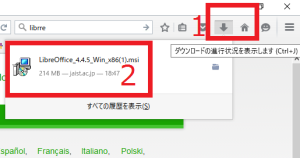
5.インストールウィザードが始まるので、赤枠の「次へ」をクリック
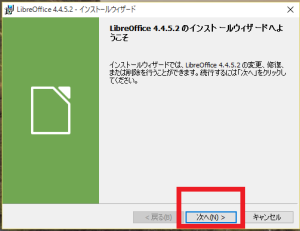
8.赤枠1の「標準」を選んで、赤枠2の「次へ」をクリック。デスクトップにアイコンを表示させたくない場合にはチェック欄のチェックを外すこと
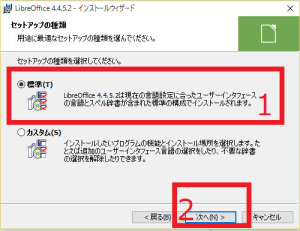
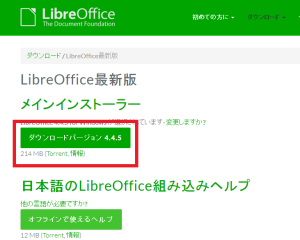
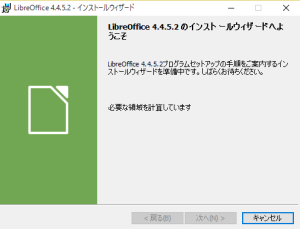
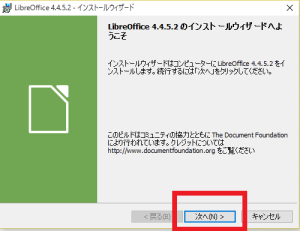
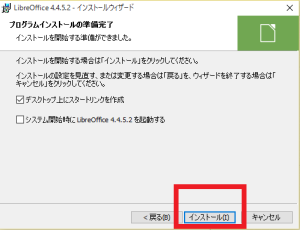
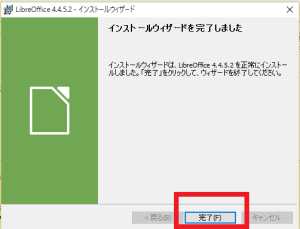
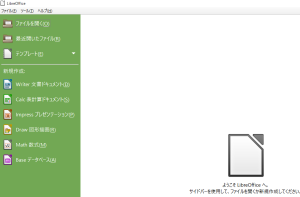
コメントを残す